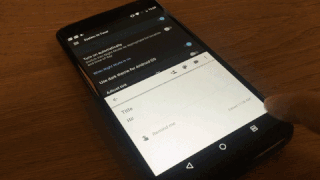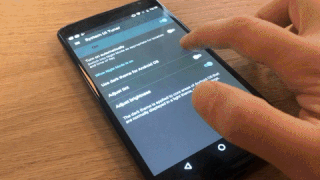Um guia do Android N em GIFs: o início de algo notável
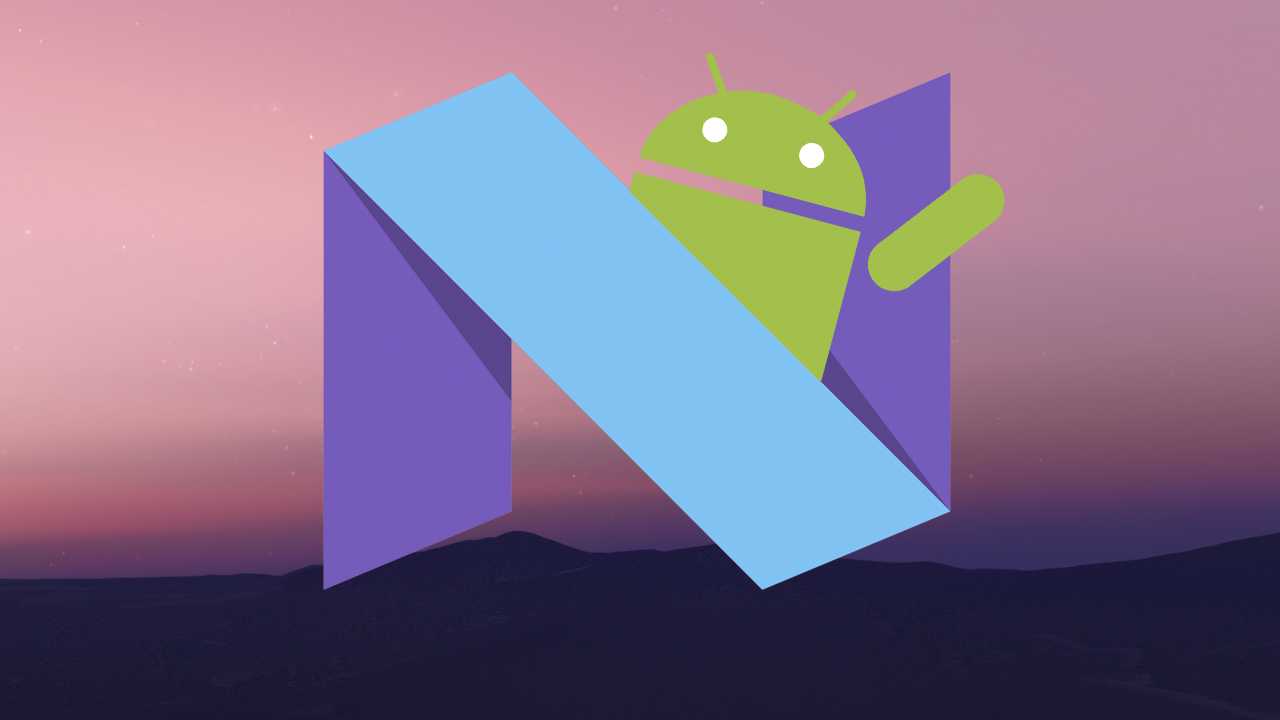
O Google lançou o Android Beta Program na semana passada para que desenvolvedores (e fãs do Android) deem uma olhada no que vem por aí para o sistema operacional móvel mais popular do mundo.
>>> As novidades do Android N em detalhes
Eu me inscrevi no programa e fiz a instalação no meu Nexus 6 em minutos. Ele também é compatível com o Nexus 5X, Nexus 6P, Nexus 9, Nexus Player e Pixel C. Claro, só é recomendável instalar o Android N em um dispositivo secundário, pois se trata de um beta e as coisas podem não funcionar.
Embora ainda faltem seis meses para o Android N chegar ao público, é interessante ver o que o Google está preparando para o sistema.
Desde que o Material Design foi introduzido com o Lollipop em 2014, as atualizações vêm tornando o visual mais elegante, em vez de renová-lo completamente. No ano passado, o Android puro ganhou suporte a impressões digitais e a permissões de aplicativos. Com o Android N, parece que o Google trará um pouco mais de novidades.
Dois apps são melhores do que um
A primeira atualização notável no Android N é o suporte a tela dividida, algo de que o tablet Pixel C precisa desesperadamente. A Apple apresentou o mesmo recurso para seus tablets no iOS 9 em setembro, e a Samsung tem isso há anos.
O Google também está oferecendo o recurso para seus smartphones. Em aparelhos menores, como o Nexus 5 ou 5X, isso pode ser meio supérfluo. Mas em gigantes como o Nexus 6 e 6P, pode ser interessante.
Para testar o novo recurso de tela dividida, abra o Gmail ou o Hangouts ou qualquer outro app do Google, toque no botão Multitarefa e pressione o card do aplicativo. Agora é possível controlar o card: arraste-o app para cima, solte e o Android entrará no modo de tela dividida. Selecione um segundo app do carrossel, e voilà! Você pode usar o controle deslizante entre os dois apps para ajustar o tamanho deles.
Toque no ícone Multitarefa no canto inferior direito, e surge o familiar carrossel de cards. Você notará que as animações são sutilmente diferentes no Android N: os apps sobem e descem, em vez de girarem em um carrossel e recuarem para o fundo.
Android N à esquerda, e Android Marshmallow à direita.
É assim que você divide a tela…
… redimensiona as telas…
… e fecha uma delas.
Você pode pressionar o botão Home e retornar à tela inicial: neste caso, o ícone da Multitarefa mostra dois retângulos, e sua barra de notificações fica em uma cor diferente. Isso significa que o modo de tela dividida ainda está rodando em segundo plano. Você pode pressionar o botão de Multitarefa para voltar às duas janelas, ou pressioná-lo para sair do modo split screen.
Outro truque legal é arrastar texto entre janelas. Infelizmente, isso ainda tem muitos bugs para eu capturar de forma confiável, mas eis uma prova em vídeo de sua existência:
Os apps do Google já podem aproveitar o suporte à multitarefa, bem como alguns apps de terceiros (como o Twitter e o Evernote), mas isso pode estar sujeito a alguns bugs. O Android adverte com um aviso pop-up que nem tudo funciona em modo de tela dividida – os desenvolvedores estão apenas começando a se adaptar.
Tudo isso funciona no modo horizontal ou vertical. Também é possível ativar um modo que permite arrastar o dedo para cima na tela e ativar o modo split screen – isso fica escondido no Sintonizador System UI, nas configurações.
Notificações com estilo
A outra grande reforma cosmética está no painel de notificações. A maioria das notificações (se não todas) agora mostram dados mais importantes, e permitem responder mensagens sem abrir o app. Os próprios cards também foram reprojetados com um design mais limpo.
Eis uma comparação lado a lado:

Android Marshmallow à esquerda, e Android N à direita. A notificação agora vai completamente de uma borda a outra na tela.
Você também vai notar que o Google se inspirou na Samsung e acrescentou atalhos para configurações rápidas. Puxe para baixo o painel de configurações, e você pode editar os atalhos; pressione os ícones, e eles abrem o painel correspondente das configurações.
Os próprios ícones se tornaram mais úteis no menu suspenso. O atalho da bateria, por exemplo, mostra o consumo e a previsão de tempo restante de uso. Além disso, um novo recurso chamado Data Saver pode limitar o uso de dados em certos apps, mesmo em primeiro plano.
Abrace a escuridão
Por fim, duas adições menores ajudam a usar o Android em ambientes com pouca luz. O primeiro é o modo Noturno, que funciona exatamente como o F.lux e o Night Shift do iOS 9.3. Ele coloca um filtro vermelho por cima do sistema operacional, ajudando a bloquear a luz azul nociva que agride seus olhos.
Há também um tema escuro, que foi originalmente previsto para o Android Marshmallow (mas foi eliminado no beta). Isso muda todos os esquemas de cores preto-sobre-branco para um cinza escuro mais visualmente agradável.
Estas são apenas as mudanças mais visíveis. Por exemplo, o Google está trabalhando em uma versão melhor do Doze, que ajuda a conservar bateria quando a tela estiver desligada. Além disso, temos um compilador ART atualizado, que permite instalar apps mais rapidamente. O Android N também ganhou um gerenciador de arquivos melhor, bloqueio de chamadas mais profundo no sistema, e novos papéis de parede.
Tudo isso deve mudar constantemente. Alguns recursos que deveriam ter aparecido no Marshmallow foram adiados para versões futuras, então pode ser que o mesmo aconteça com o Android Nutella/Nougat/Nectar.
Esta versão do Android N para desenvolvedores é rápida, fluida, e não tem tantos bugs quanto você imagina. Se este é o futuro do Android, estou bem ansioso por ele.
Primeira imagem por Lifehacker